Bu kılavuzun amacı, size kullanıcı girdilerine tepki veren bir grafik kullanıcı arayüzü (GUI) oluşturmayı göstermektir. Özellikle, JFrame, butonlar ve metin kutuları kullanımı üzerinde duracağız, böylece kesintisiz etkileşimler sağlayabileceğiz. Arayüzün sadece çekici değil, aynı zamanda kullanıcıya işlevsel geri bildirim sunması da önemlidir.
En önemli bulgular
- Java ile grafik uygulamaları geliştirirken JFrame'in mantıklı bir şekilde yapılandırılması gerekir.
- Çıkış işlemi, programın düzgün bir şekilde kapanması için kritik öneme sahiptir.
- Butonlar ve metin kutuları gibi kullanıcı girdilerinin eklenmesi, uygulamanın etkileşimini artırır.
- WindowListener'ın uygulanması, pencere olaylarını, pencerenin kapanması gibi, ele almayı sağlar.
Aşama Aşama Kılavuz
1. JFrame Oluşturma
Öncelikle basit bir JFrame oluşturmalı ve en temel parametreleri yapılandırmalısınız. Pencereye bir boyut vermek ve görünür hale getirmek önemlidir. Ana programınızda Frame'i oluşturmak için şu şekilde ilerleyebilirsiniz:
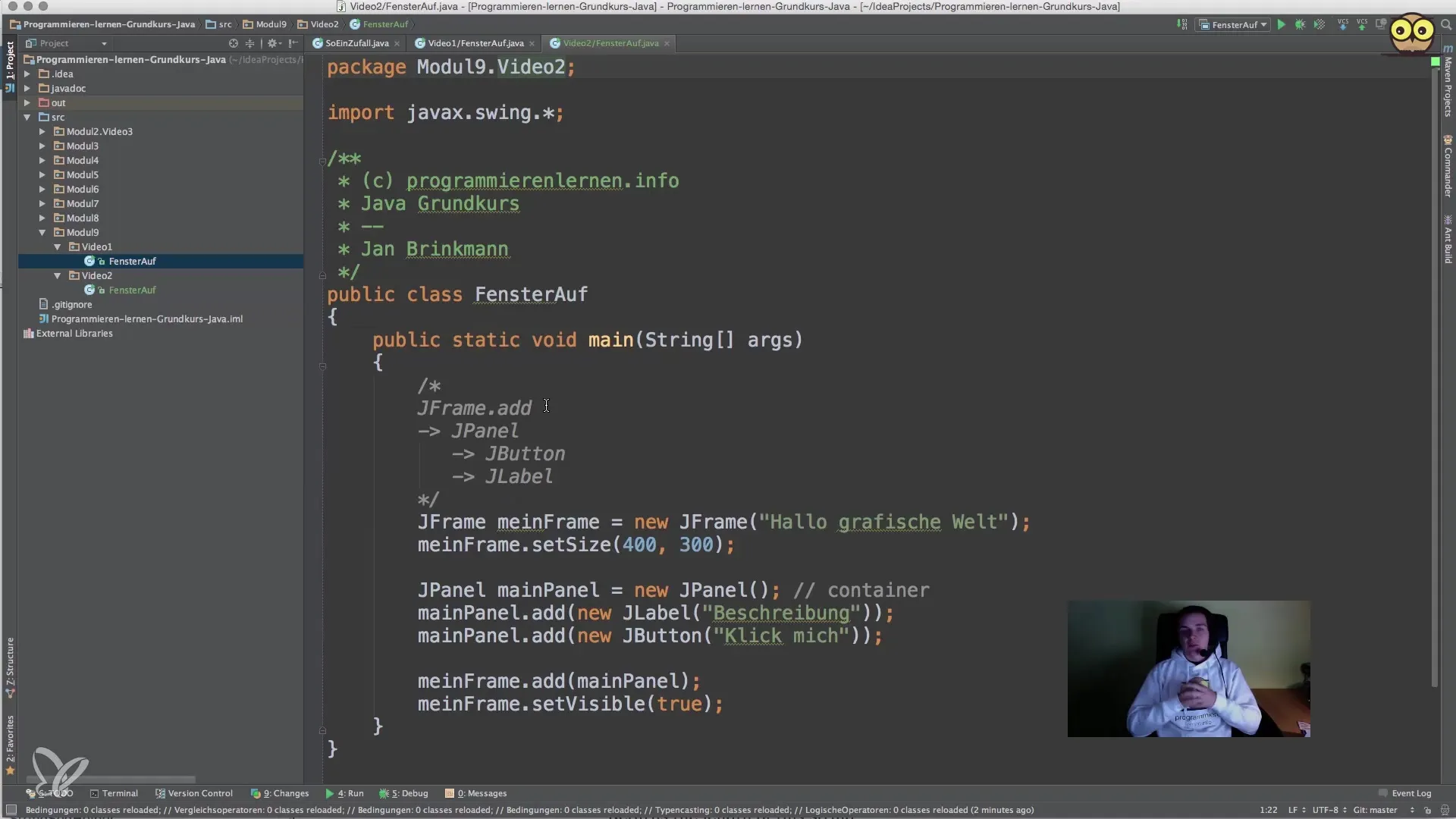
2. Kapatma Operasyonunu Ayarlama
JFrame kullanımıyla ilgili sıkça karşılaşılan bir sorun, programın doğru bir şekilde kapanmasıdır. GUI kapandığında programın gerçekten sonlandığından emin olmak için DefaultCloseOperation'un doğru ayarlanması gerekir. Burada, pencere kapatıldığında programın tamamen kapanması için JFrame.EXIT_ON_CLOSE kullanıyoruz.
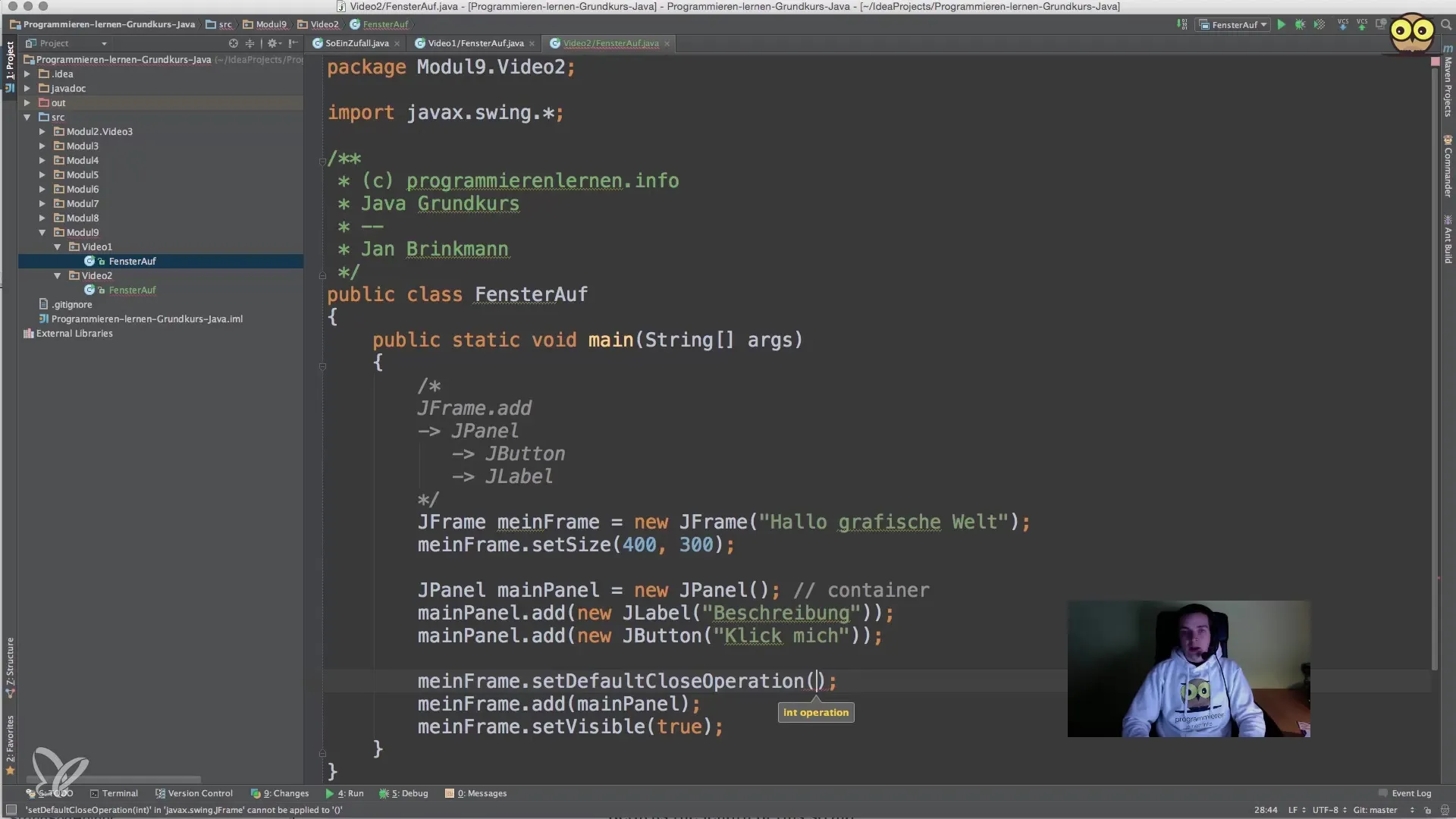
3. Panellerin Kullanımı
Bir JFrame, çoğu grafik öğeyi içeren bir İçerik Paneli'nden oluşur. Doğrudan add kullanmak yerine, genellikle İçerik Paneli'ni açıkça ayarlamak daha net olur. Bu şekilde, bileşenlerinizin nereye yerleştirileceği üzerinde kontrol sahibi olabilirsiniz.
4. Özelleştirilmiş JFrame Sınıfı Oluşturma
Her seferinde yeni bir JFrame nesnesi oluşturmak yerine, JFrame'den türeyen kendi sınıfınızı oluşturmak mantıklıdır. Bu, daha düzenli bir yönetim sağlar ve ek işlevler eklemenize olanak tanır.
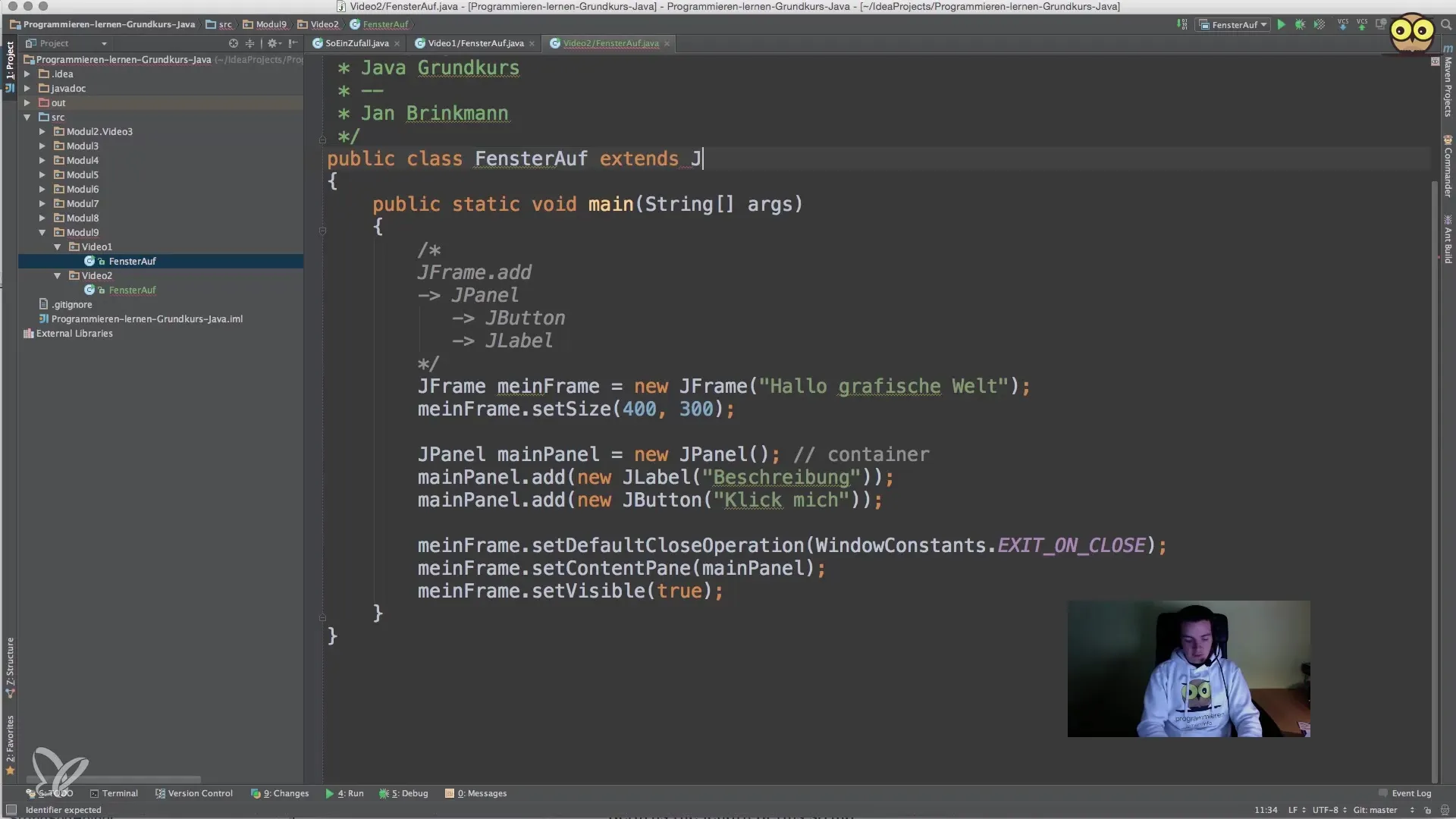
5. Yapıcıyı Uygulama
Kendi JFrame sınıfınızı oluşturduktan sonra, pencere başlığını doğru bir şekilde ayarlamak için yapıcıyı uygulamalısınız. Bu, super(title) çağrısıyla yapılır; bu, üst sınıfın yapıcısını çağırır ve pencerenin başlığını ayarlar.
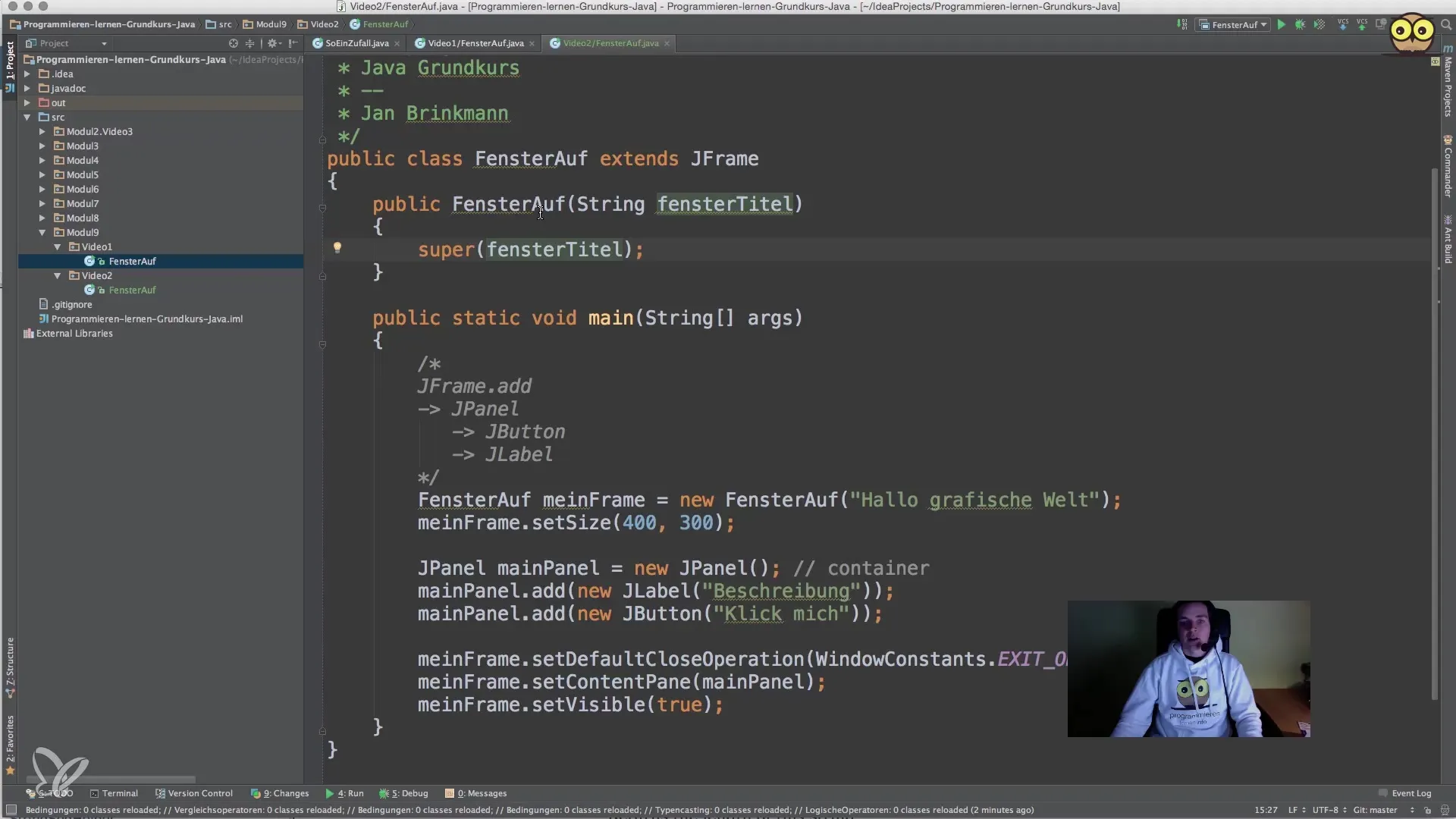
6. Bir Panel Ekleme
JFrame sınıfı içinde kullanıcı arayüzünü yapılandırmak için bir veya daha fazla panel oluşturmak yararlıdır. Yeni bir JPanel oluşturun ve İçerik Paneli olarak ayarlayın. Bu, düzenlerin ve diğer kullanıcı arayüzü öğelerinin daha kolay yönetilmesini sağlar.
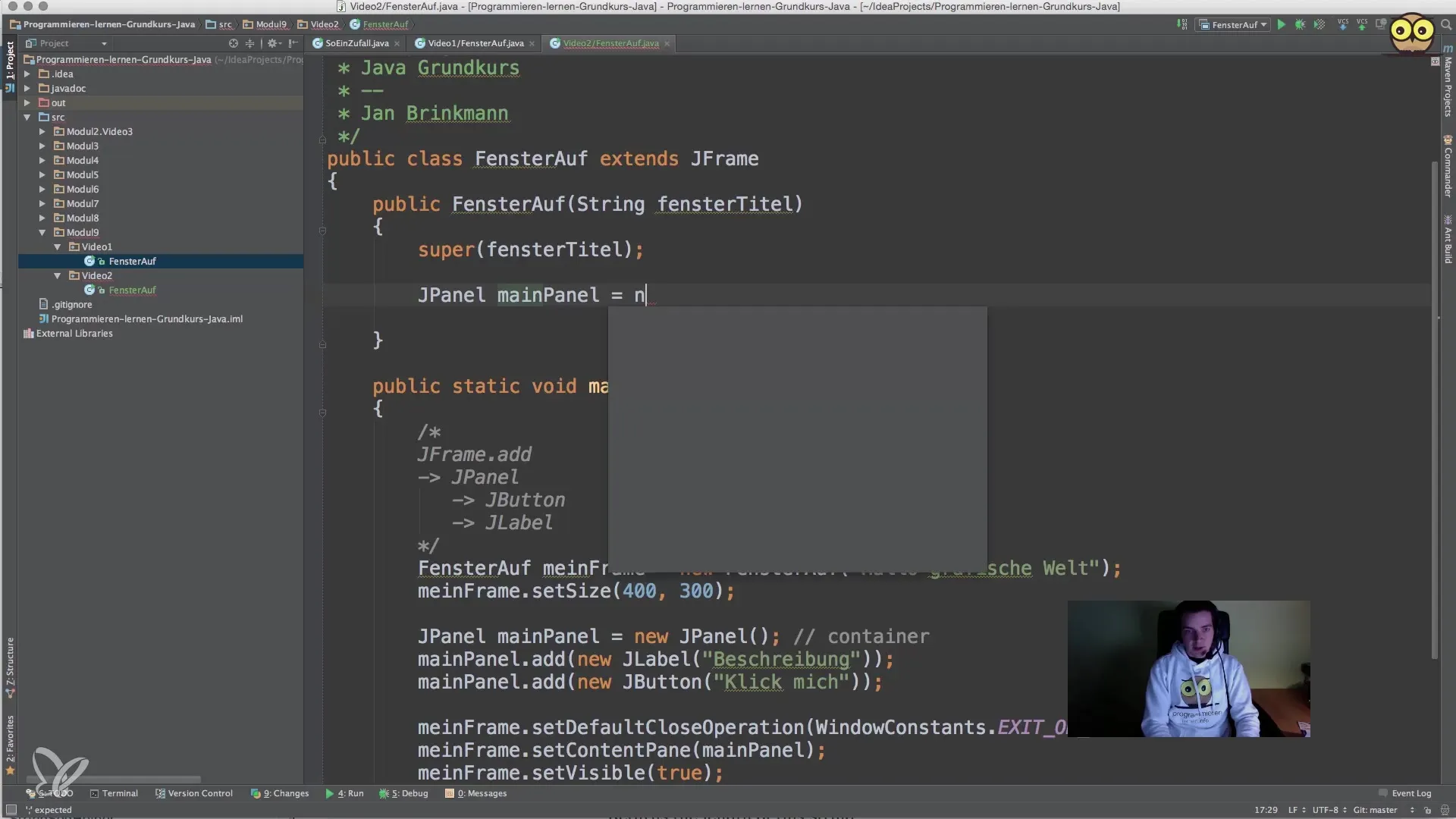
7. WindowListeners'ın Uygulanması
Pencere olaylarına tepki vermek için JFrame sınıfınızda WindowListener arayüzünü uygulayın. Bu sırada, pencerenin kapandığında varsayılan davranışı ayarlamak için windowClosing gibi çeşitli yöntemleri tanımlamalısınız. Ciddi uygulamalar, programı düzgün bir şekilde kapatmak için System.exit(0) çağrısını yapar.
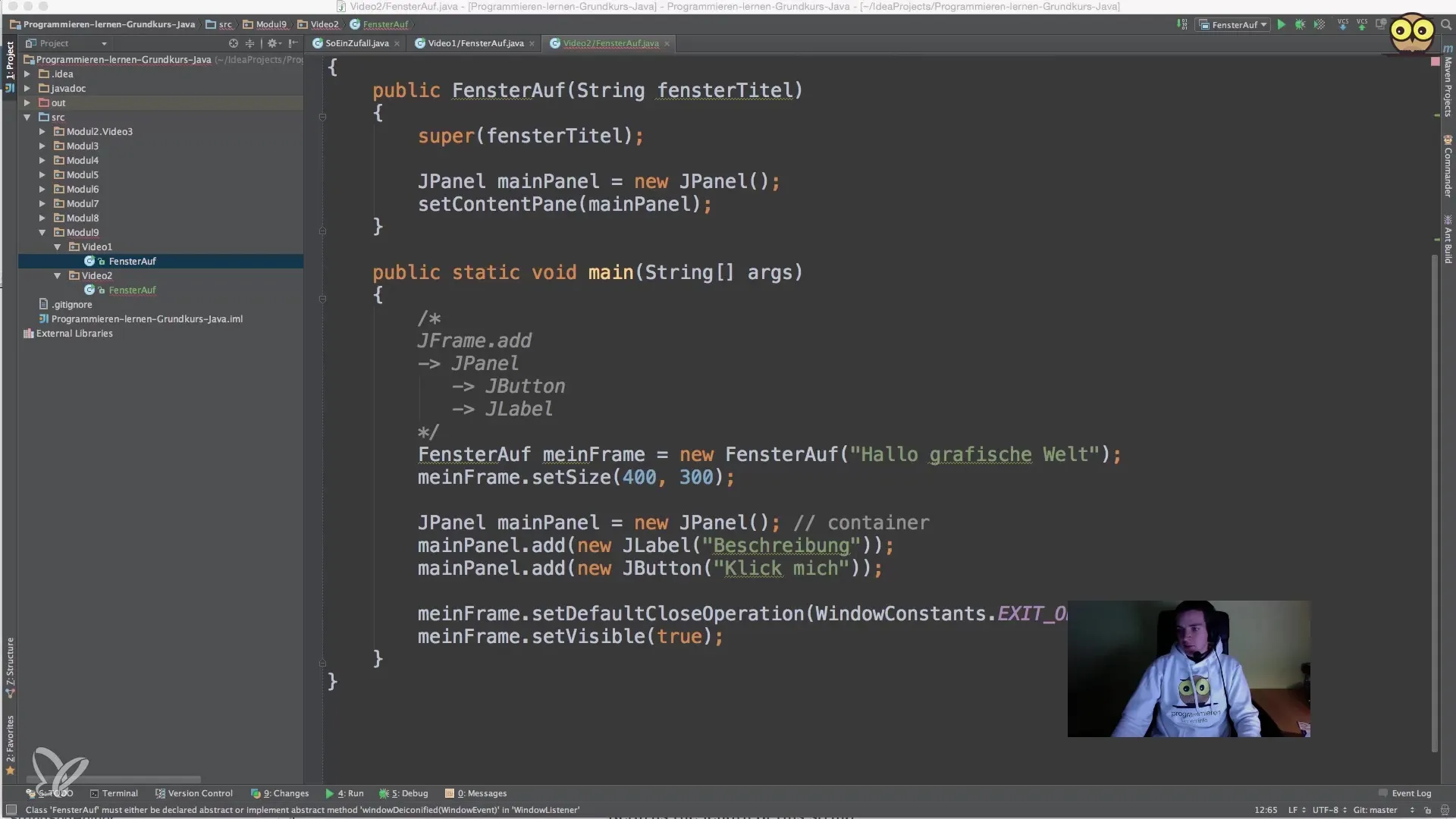
8. Kullanıcı Girdileri Ekleme
Etkileşimi artırmak için GUI'ye bir metin alanı (JTextField) ve bir buton (JButton) ekleyeceğiz. Bu sırada, sınıf içinde özniteliklerin kullanımı çok önemlidir çünkü bu erişim, örneğin ömrü boyunca gereklidir.
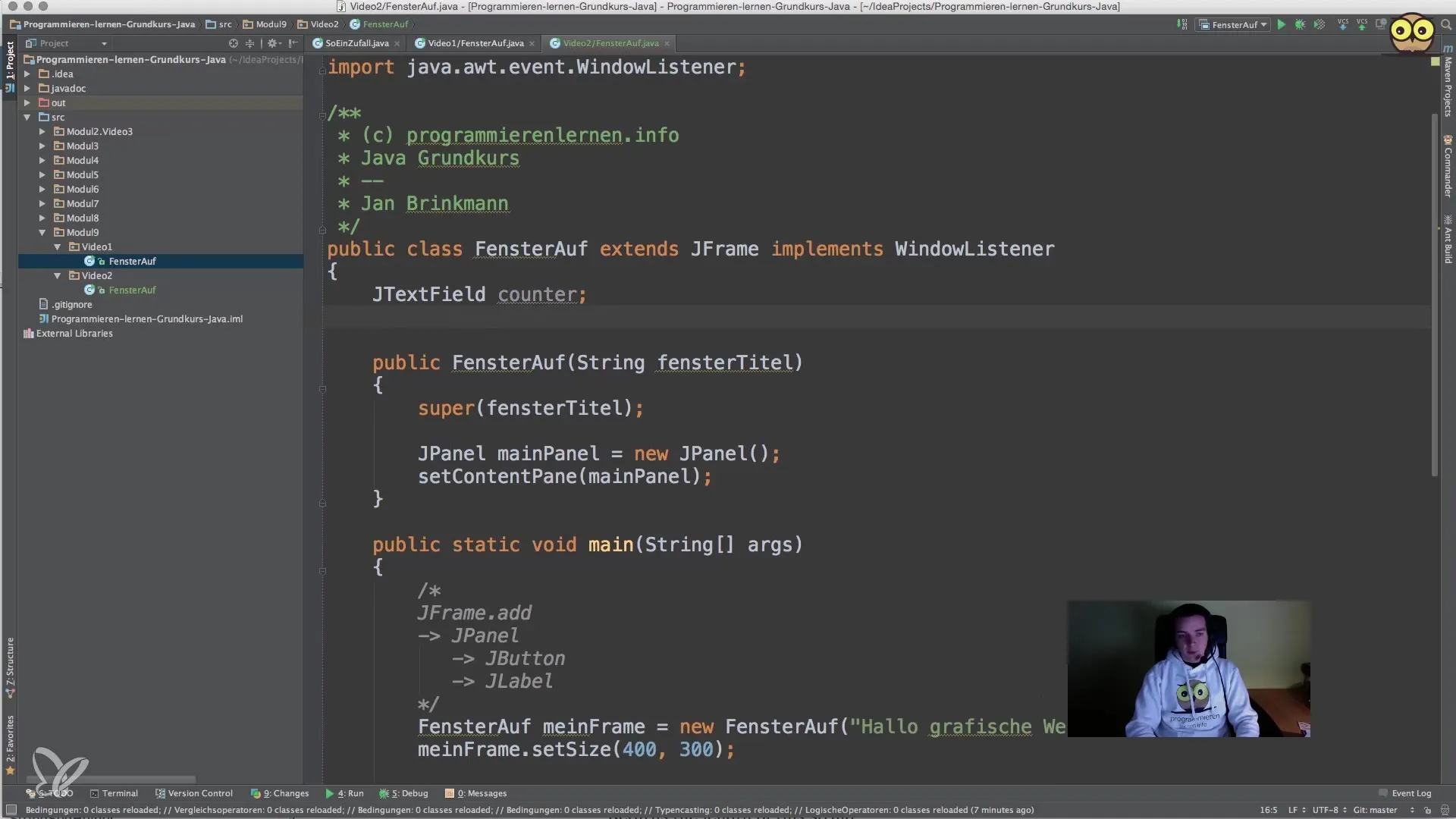
9. Butonun Etkileşimli İşlevselliği
Artık bir butonumuz olduğuna göre, ona bir eylem atama zamanı geldi. Genellikle, butona tıklandığında tepki veren bir ActionListener ile yapılır. Butona tıklandığında metin kutusundaki değeri artıracak mantığı uygulayabilirsiniz.
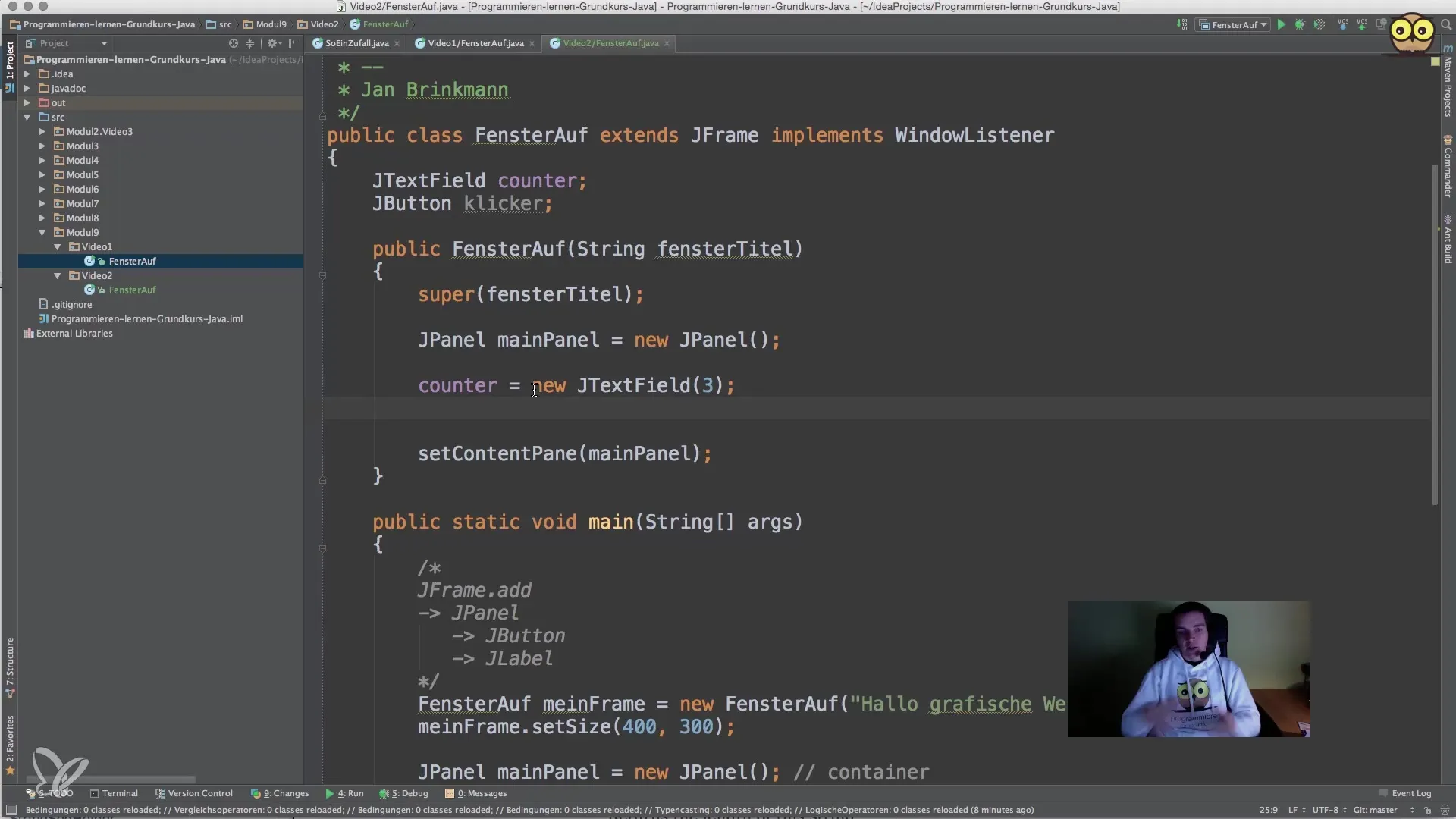
10. Uygulamayı Tamamlama
Tüm bileşenleri ekledikten sonra, değişiklikleri kaydettiğinizden ve uygulamayı doğru bir şekilde test ettiğinizden emin olun. Bu, butona tıklandığında sayacın doğru olduğunu ve pencerenin düzgün kapandığını kontrol etmek anlamına gelir. Uygulamayı başlatın ve etkileşimleri kendiniz test edin.
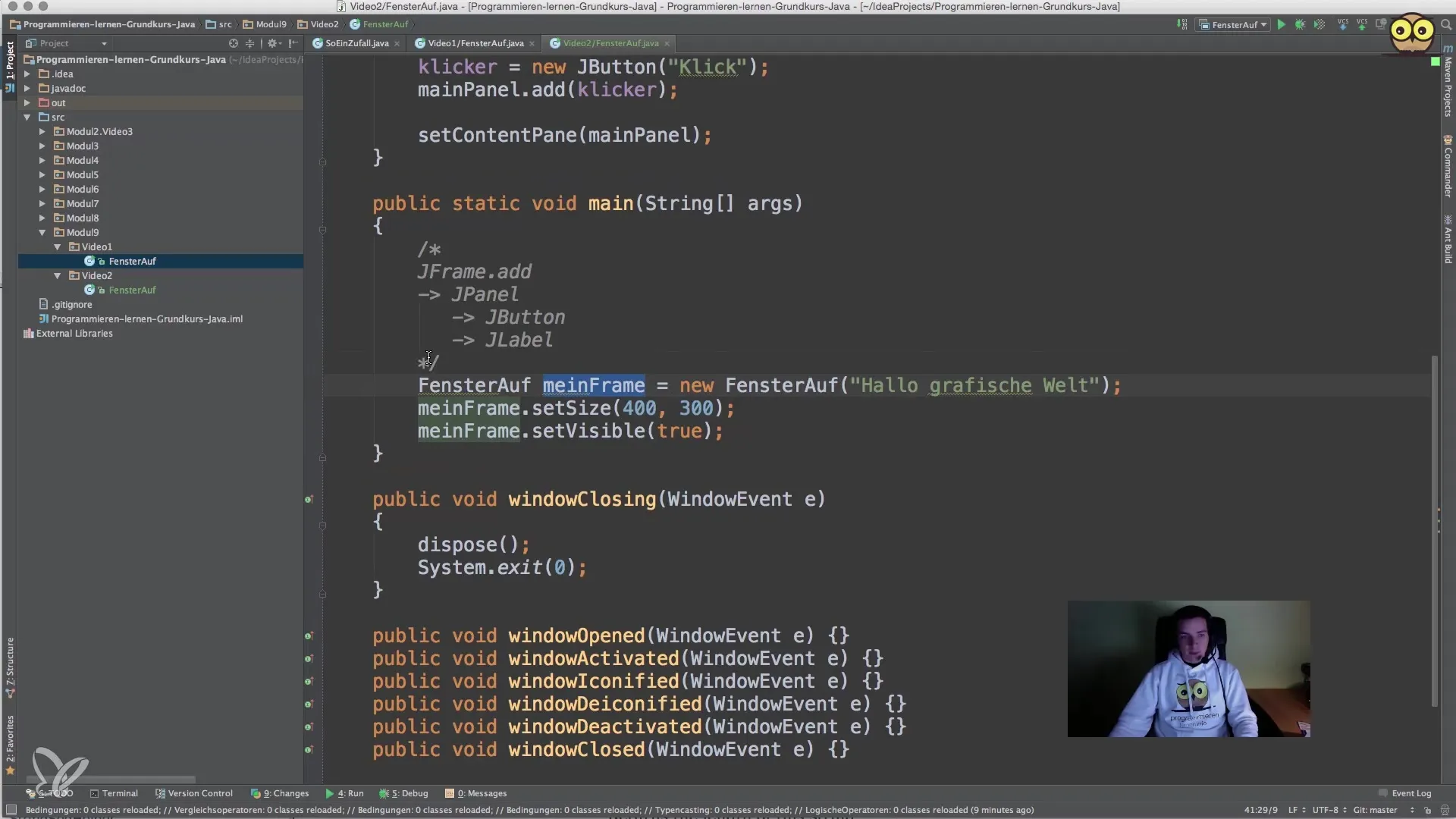
Özet – Java ile JFrame ile Kullanıcı Etkileşimlerinin Uygulanması
Yukarıdaki adımlarda, kullanıcı girdilerine etkili bir şekilde yanıt veren bir grafik uygulaması oluşturmayı öğrendiniz. JFrame'in yapılandırılmasından etkileşimli öğelerin uygulanmasına kadar, çekici yazılımlar geliştirmek için gerekli altyapıyı edindiniz.
Sıkça Sorulan Sorular
JFrame nedir?JFrame, grafik kullanıcı arayüzleri için bir pencere sağlayan Java Swing'de bir sınıftır.
Uygulamamın pencere kapandığında durduğundan nasıl emin olabilirim?DefaultCloseOperation'u JFrame.EXIT_ON_CLOSE olarak ayarlayın.
WindowListener nedir?WindowListener, pencerelerdeki olaylara ve durum değişikliklerine tepki vermeyi sağlayan bir arayüzdür.
Butonlar ve metin kutularını GUI'me nasıl eklerim? JButton ve JTextField örnekleri oluşturun ve bunları İçerik Paneline ekleyin.
Bir buton için ActionListener'ı nasıl uygularım?addActionListener() kullanın ve gereken mantığı tanımlamak için actionPerformed() yöntemini uygulayın.

